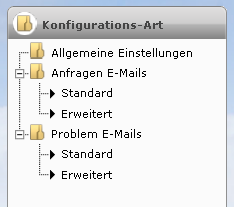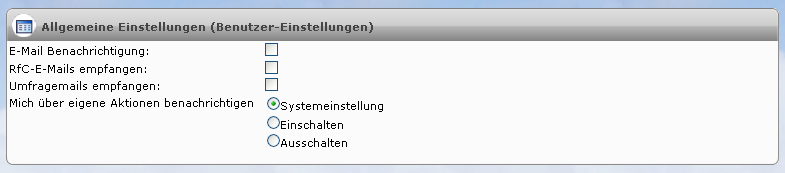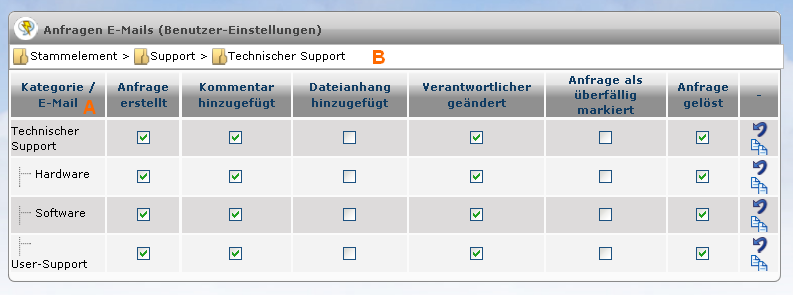Table of Contents
E-Mail-Versand konfigurieren
In 1stAnswer enthalten Benutzer E-Mailbenachrichtigungen für Anfragen und Probleme, wenn sie über ihr Supportteam Zugriff auf die Kategorie haben. Der Empfang dieser Supportteam E-Mails kann nun auf Benutzer Ebene oder für den aktuellen Mandanten konfiguriert werden.
Emails an den Verantwortlichen einer Anfrage oder eines Problems sind von den Einstellungen nicht betroffen, diese werden immer versandt.
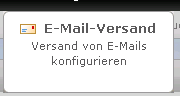
Menü: <font color="darkorange"><b>Einstellungen → E-Mail-Versand</b></font>
<note>Ab Version 5.4 fällt somit die Angabe der E-Mailbenachrichtigung in Mein Profil weg.</note>
Auswahl des Konfigurations-Typs
Damit Sie entsprechende Einstellungen zum E-Mail Versand machen können müssen Sie zunächst die Konfigurations-Art auswählen.
Zur Auswahl stehen:
- Anfragen E-Mails
- Problem E-Mails
Änderungen an der Konfiguration vornehmen (pro Benutzer)
Die Einstellungen erfolgt durch setzten oder herausnehmen des Hakens bei der jeweiligen E-Mail.
Damit die Änderungen übernommen werden muss im Ich-möchte Panel auf  geklickt werden.
geklickt werden.
Um ungespeicherte Änderungen zu verwerfen kann im <font color="darkorange"><b>Ich-möchte</b></font> Panel auf Abbrechen geklickt werden.
Allgemeine Einstellungen
Die Konfigurationsmöglichkeiten
| Vorher bei Mein Profil vorgenommene Einstellungen: | Beschreibung | einstellbar | |
|---|---|---|---|
| pro Benutzer | pro Mandant | ||
<font color="darkorange"><b>E-Mail Benachrichtigung</b></font> | Den E-Mail-Versand generell deaktivieren. | X | |
<font color="darkorange"><b>RfC-E-Mails empfangen</b></font> | Den Versand von Request-For-Change-Mails steuern. | X | |
<font color="darkorange"><b>Umfragemails empfangen</b></font> | Den Versand von Umfragemails steuern. | X | |
| Neue Einstellmöglichkeiten ab Version 5.4: | Beschreibung | einstellbar | |
|---|---|---|---|
| pro Benutzer | pro Mandant | ||
<font color="darkorange"><b>Mich über eigene Aktionen benachrichtigen</b></font> | In den Benutzer- und Mandanteneinstellungen vorhanden. Sendet dem aktuell angemeldeten Benutzer keine E-Mails für selbst kommentierte, geschlossene usw. Anfragen. Siehe auch: Mandanteneinstellungen (SendOwnActionMail) | X | X |
<font color="darkorange"><b>Nur den Eigentümer über Case-Änderungen benachrichtigen</b></font> | Nur der Case-Owner wird über, von beliebigen Benutzern durchgeführte, Aktionen informiert. (Neu über Gui konfigurierbar seit 5.4, Einstellmöglichkeit im Mandanten schon in früheren Versionen möglich) | X | |
Standard-Einstellungen
Hier können die Standard-Einstellungen für den Benutzer festgelegt werden.
Solange hier noch nichts konfiguriert ist werden die System-Einstellungen übernommen.
Ein Klick auf das Symbol  setzt die Einstellungen des Benutzers auf die System-Einstellungen zurück.
setzt die Einstellungen des Benutzers auf die System-Einstellungen zurück.
Erweiterte-Einstellungen (Kategorien-Einstellungen)
Hier können die Einstellungen pro Kategorie vorgenommen werden.
Solange für eine Kategorie noch nichts konfiguriert ist werden die Standard-Einstellungen übernommen.
Um in der Kategorien-Ansicht navigieren zu können muss die gewünschte Kategorie angeklickt werden.
Dabei kann entweder die Kategorie in der Konfigurations-Matrix (siehe <font color="darkorange"><b>A.</b></font>) angeklickt werden, oder in der Navigations-Leiste (siehe <font color="darkorange"><b>B.</b></font>) darüber.
Diese Navigations-Leiste zeigt den Pfad zur aktuellen Kategorie an.
Aktionen
Sichtbarkeit
Damit der Benutzer Zugriff auf die Erweiterte Konfiguration hat benötigt er das Recht MailConfiguration.Advanced.
Es sind nur Kategorien sichtbar, die der Benutzer auch im Anfragen Pool sieht.
Der Benutzer muss also in einem Support-Team sein, welches der Kategorie zugeordnet ist (siehe Supportkategorien - Zuweisen von Support-Teams)
System-Einstellungen (pro Mandant)
Neben den Einstellungen pro Benutzer ist es ebenfalls möglich, System-Einstellungen festzulegen.
Dazu im <font color="darkorange"><b>Ich-möchte</b></font> Panel auf  klicken (über die Aktion
klicken (über die Aktion  kann wieder in den Benutzer-Modus gewechselt werden).
kann wieder in den Benutzer-Modus gewechselt werden).
Solange der Benutzer seine Standard-Einstellungen nicht angepasst hat gelten die Mandanten-Einstellungen.
Bei Benutzern, die nicht das Recht haben, den Mail-Versand zu konfigurieren gelten diese Einstellungen ebenfalls.
<note important>Beachten Sie bitte, dass jede Änderung der Allgemeinen Einstellungen im Mandanten einen Neustart der Applikation erfordert!</note>